Xin chào,
Tại đây, bạn sẽ thấy cách kết nối với PC từ xa bằng cách SSH chỉ cần nhập mật khẩu lần đầu tiên, sau đó ngay cả khi chúng tôi khởi động lại cả hai máy tính, chúng tôi sẽ không bị yêu cầu nhập lại mật khẩu.
Tuy nhiên, trước tiên hãy xem giải thích ngắn gọn về nó là gì SSH:
SSH nó là một giao thức, một phương tiện giao tiếp giữa hai máy tính. Nó cho phép chúng tôi quản lý một nhóm từ xa. Khi chúng tôi truy cập máy tính khác bằng SSH, lệnh mà chúng tôi nhập vào thiết bị đầu cuối đó sẽ được thực thi trên máy tính khác, theo cách này chúng tôi quản lý / kiểm soát nó.
Mọi thứ được truyền bởi SSH, nó được mã hóa và bảo mật tốt.
Bây giờ, chúng ta sẽ xem chỉ trong ba bước, chúng ta sẽ cấu hình như thế nào PC # 1 truy cập vào PC # 2 mà không cần nhập mật khẩu:
Chúng ta có tình huống sau:
PC # 1 - » Bạn muốn kết nối với PC # 2, mà không cần phải nhập mật khẩu mỗi khi bạn cố gắng kết nối với PC khác này.
PC # 2 - » Bạn đã cài đặt máy chủ SSH. Đây là cái PC # 1 nó sẽ kết nối và nó sẽ làm như vậy mà không cần nhập mật khẩu. Trên PC này có một người dùng tên nguồn gốc.
Chúng ta hãy bắt đầu…
1. En PC # 1 chúng tôi viết như sau:
- ssh-keygen -b 4096 -t rsa
Điều này sẽ tạo ra một khóa công khai. Để không quá nhầm lẫn với "khóa công khai và khóa riêng tư", tôi sẽ giải thích nó rất đơn giản.
Giả sử trong túi bạn có hai chìa khóa nhà, một chìa khóa bạn đưa cho bạn gái từ khi chung sống, còn chìa khóa còn lại bạn ở một mình, bạn không đưa cho ai. Chìa khóa mà bạn đưa cho bạn gái của mình, sẽ cho phép cô ấy vào nhà bạn mà không cần nói với bạn, mà không cần xin phép bạn, phải không? đó là khóa công khai, một "khóa" cho phép một PC truy cập PC khác mà không cần phải xin phép bạn (nghĩa là không cần nhập tên người dùng + mật khẩu)
Khi họ đặt lệnh đó, lệnh đó sẽ xuất hiện:
2. Chỉ cần nhấn [Đi vào], một giây sau chúng tôi nhấn lại [Đi vào]và một giây sau, chúng tôi nhấn thêm một lần nữa [Đi vào]. Ý tôi là, chúng tôi sẽ nhấn [Đi vào] tổng cộng ba (3) lần, chúng tôi chỉ nhấn nó ... chúng tôi không viết gì cả ????
Khi chúng tôi làm điều này, một cái gì đó rất giống như sau sẽ xuất hiện:
Sẵn sàng, chúng tôi đã có khóa công khai ... bây giờ chúng tôi cần đưa nó cho bất cứ ai chúng tôi muốn (ví dụ như đưa nó cho bạn gái của chúng tôi haha)
Những gì chúng tôi muốn là đó PC # 1 kết nối với PC # 2, đã có trong PC # 1 chúng tôi đã làm tất cả những điều trên, trong PC # 2 Chúng tôi đã không làm bất cứ điều gì. Tốt, PC # 2 có địa chỉ IP chẳng hạn 10.10.0.5.
3. Chúng tôi đưa vào PC # 1 tiếp theo:
- ssh-copy-id root@10.10.0.5
Điều này chỉ đơn giản là cung cấp cho bạn khóa công khai của PC # 1 a PC # 2, nghĩa là, nó mang lại cho PC # 2 khóa công khai của PC # 1Trong khi PC # 1 anh ấy giữ khóa riêng của mình, bạn biết đấy; chìa khóa đó không được trao cho bất kỳ ai. Điều quan trọng là không mắc lỗi với người dùng, nghĩa là nếu người dùng “nguồn gốc"Nó không tồn tại trong PC # 2, nó sẽ gây ra lỗi cho chúng tôi, điều quan trọng là phải rõ ràng chúng tôi sẽ sử dụng người dùng nào cho việc này, ngoài việc người dùng đó mà chúng tôi định cấu hình quyền truy cập mà không cần mật khẩu, sẽ giống với người dùng mà chúng tôi phải truy cập trong tương lai. Sau khi hoàn thành, nó sẽ trông như thế này:
Ở bước trước, họ phải đặt mật khẩu của người dùng vào PC # 2.
Và thì đấy ... mọi thứ đã được cấu hình ????
Cũng như nó xuất hiện với chúng ta trong thiết bị đầu cuối, hãy kiểm tra xem mọi thứ có thực sự hoạt động tốt 100% hay không. Để kiểm tra, chúng tôi đặt:
- gốc ssh@10.10.0.5
Nếu họ cũng muốn truy cập vào một máy tính khác mà không cần nhập mật khẩu (PC # 3 ví dụ), chúng tôi chỉ cần cung cấp cho nó khóa công khai của mình và thế là xong, tức là khi chúng tôi đã thực hiện xong bước #1 y #2 chúng tôi sẽ không phải làm điều đó nữa. Nếu chúng tôi muốn truy cập PC # 3 ví dụ, trong đó có IP 10.10.99.156 chúng tôi chỉ đặt:
- gốc ssh@10.10.99.156
Cho đến nay hướng dẫn.
Giải thích rằng mức độ bảo mật khi chúng ta nói về SSH thực sự cao, phép ẩn dụ mà tôi giải thích một số bước (đưa chìa khóa cho bạn gái của chúng ta) có thể không thích hợp nhất haha, vì bạn gái chúng ta có thể đưa chìa khóa cho một người nào khác. Khi chúng ta nói về SSH, các nguyên tắc bảo mật rất dễ giải thích, khi chúng ta cố gắng truy cập vào máy tính của mình (PC # 1) kiểm tra xem trong PC # 2 có khóa công khai của máy tính của chúng tôi hay không (trong trường hợp này là có, vì chúng tôi cấu hình nó theo cách đó), sau đó, nếu có, rất đơn giản, hãy kiểm tra xem khóa công khai đó có giống với khóa riêng của chúng tôi không ( chúng tôi đã không đưa nó cho bất kỳ ai). Nếu các khóa giống hệt nhau, nó cho phép chúng tôi truy cập, nếu không và như một biện pháp bảo mật, nó không cho phép chúng tôi truy cập từ xa vào máy tính khác.
Vì vậy, bây giờ bạn biết ... đưa cho bạn gái của chúng tôi chìa khóa nhà không phải là điều an toàn nhất, nhưng chia sẻ chìa khóa và truy cập máy tính khác từ xa qua SSH là an toàn ^ _ ^
Các nghi ngờ hoặc câu hỏi, khiếu nại hoặc đề xuất cho tôi biết.
Chúc mừng cho tất cả.
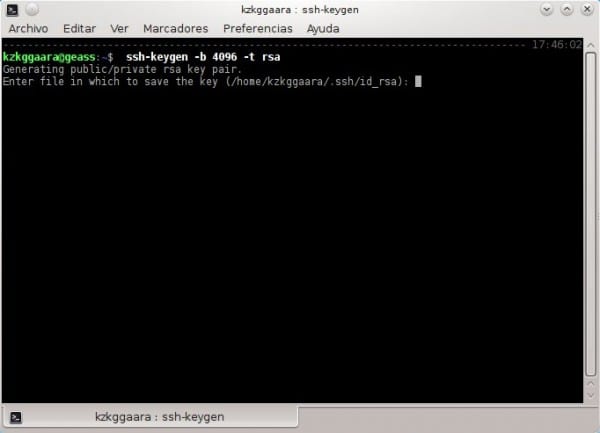
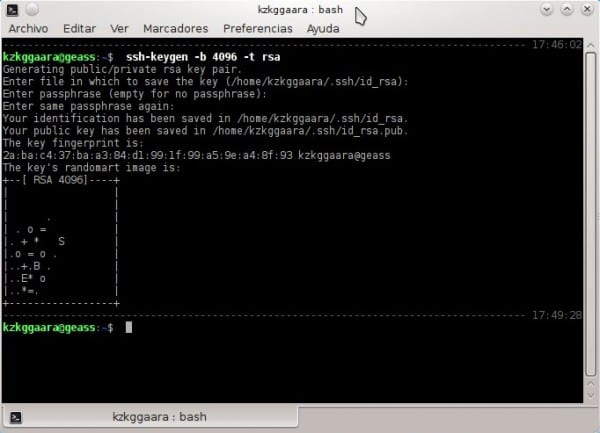
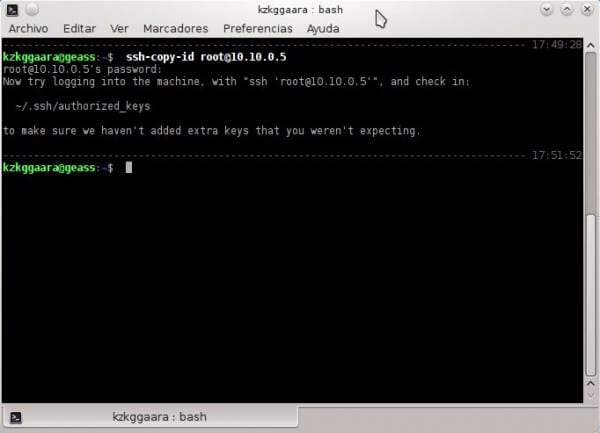
Tôi thực sự không hiểu sao bạn hoang tưởng về bảo mật lại mắc phải sai lầm như vậy. Nếu trong bước mà nó nói:
Enter passphrase (empty for no passphrase)Chúng tôi không viết bất cứ điều gì, chúng tôi sẽ mất nếu người dùng truy cập vào PC của chúng tôi và mở một thiết bị đầu cuối, vì nó tự động thực thi:
ssh root@10.10.0.5Nó sẽ nhập mà không yêu cầu mật khẩu.
Nếu ai đó có quyền truy cập vào máy tính xách tay của tôi, vâng, họ có thể truy cập PC # 2 mà không cần nhập mật khẩu của nó, tuy nhiên, như bạn nói, tôi hoang tưởng về bảo mật, bạn có thực sự nghĩ rằng việc truy cập vào máy tính xách tay của tôi là một điều gì đó không Quá dễ? HẢ.
Khi ngủ dậy, tôi luôn khóa màn hình, nếu không, sau 30 giây không có hoạt động trên chuột hoặc bàn phím của máy tính xách tay, nó vẫn sẽ khóa 😉
Nếu ai đó đánh cắp máy tính xách tay của bạn, cho dù bạn có khóa bao nhiêu phiên đi chăng nữa, thì việc truy cập vào các tệp là rất nhỏ, chỉ mất 5 phút với một Linux có thể khởi động từ USB. Và một khi các tệp được truy cập, vì khóa riêng tư không được bảo vệ, bạn có thể sử dụng trực tiếp hoặc tốt hơn là sao chép nó và truy cập bất kỳ máy chủ nào một cách thoải mái từ nhà của bạn. Trên thực tế, quá trình này nhanh đến mức bạn thậm chí không cần biết. 5 phút nữa bạn vào nhà vệ sinh hay gì đó, mọi thứ có thể xong.
Cách an toàn là đặt mật khẩu trên khóa cá nhân, sau đó sử dụng ssh-agent để nó ghi nhớ mật khẩu cho cả phiên (chỉ cần ssh-add). Bằng cách này, nó sẽ chỉ yêu cầu mật khẩu lần đầu tiên và trong thực tế, bạn sẽ có kết nối mà không cần mật khẩu 90% thời gian, ngoài ra còn được bảo vệ chống trộm hoặc xâm nhập.
Bạn đã bao giờ nghe nói về mã hóa toàn bộ ổ đĩa chưa? (luks + cryptsetup)
Tất nhiên là có, nếu bạn đã mã hóa toàn bộ ổ đĩa thì lại là chuyện khác, nhưng 90% người dùng không làm điều đó vì họ không biết cách làm và trong nhiều trường hợp, nó thậm chí còn không bồi thường cho họ. Ngược lại, không lưu mật khẩu không được mã hóa hoặc khóa riêng không được bảo vệ vào đĩa là điều mà mọi người có thể làm và một cách thực hành tốt nói chung.
Lưu các khóa cá nhân không được bảo vệ trên một đĩa mã hóa giống như việc bạn đỗ xe để cửa mở, nhưng phải thuê một nhân viên bảo vệ với Doberman để bảo vệ. Nó hoạt động, có, nhưng nó dễ dàng và hiệu quả hơn nhiều nếu trực tiếp khóa nó.
MMm không làm nhiều việc với người chơi, mặc dù họ có thể tạo giao diện ảo, gán IP và kết nối với IP ảo đó, vì vậy ngay cả khi họ bỏ khóa họ sẽ không thể tìm thấy máy vì khóa chỉ hoạt động cho một IP nhất định. Còn tùy họ muốn gì nữa, đối với tôi nó hoạt động hoàn hảo như đồng chí mô tả, tôi có máy chủ riêng trong nhà tôi không cần tăng cường bảo mật vì nó đã cấu hình VPN.
Và tất cả những điều này có thể áp dụng cho một thiết bị đầu cuối windows phải kết nối với nhiều * NIX không?
Tôi có putty nhưng tôi cũng có thể sử dụng Securecrt (bây giờ tôi đã viết sẵn nó)
Trong thiết bị đầu cuối Windows (cmd), tôi tin rằng không, sẽ không thể thực hiện được ở đó.
Tuy nhiên nếu bạn sử dụng Putty, bạn có thể thử nó, nó có thể hoạt động.
Xin chào và chào mừng đến với trang web của chúng tôi 😀
Putty đã chấp nhận tham số -pw trong các lệnh bổ sung. (ví dụ: -pw12345)
Trên thực tế, Super Putty mát hơn chỉ là Putty đơn thuần. (Đó là khung cho Putty)
Vì vậy, bạn không cần phải đặt nó.
Cảm ơn cho bài viết, rất hữu ích. Nó hơi nhàm chán khi đăng nhập SSH cho mọi thứ.
Xin chào và cảm ơn bạn rất nhiều vì đã ghé thăm và bình luận 🙂
Không có gì bạn ạ, rất vui khi biết rằng điều đó là hữu ích ... nếu chúng tôi có thể giúp bạn theo bất kỳ cách nào khác, chúng tôi rất vui mừng 😉
Xin chào và chào mừng đến với trang web.
Tôi cần kết nối với một máy tính windonws từ linux của mình như khi tôi kết nối với thiết bị đầu cuối của mình
Tuyệt vời .. nó thực sự truyền cảm hứng khi xem loại hướng dẫn này, nó khiến tôi cũng muốn đóng góp những trải nghiệm vốn đã được đơn giản hóa của mình để cộng đồng có thể tận dụng chúng. Cảm ơn bạn thực sự từ El Salvador.
Tôi đang kết nối với một máy có ubuntu với một máy có debian nhưng nó báo cho tôi lỗi không thể xác thực và do đó nó yêu cầu tôi nhập mật khẩu .. tại sao điều này lại xảy ra? Có phải là các phiên bản của ssh-keygen khác nhau hay điều gì đang xảy ra?
Đặt ở đây lỗi mà nó đưa ra để có thể giúp bạn tốt hơn 😉
Ngoài ra, bạn có thể thử đặt điều này vào một thiết bị đầu cuối:
sudo mv $HOME/.ssh/known_hosts /opt/Điều này làm là làm sạch các kết nối (lịch sử kết nối) SSH mà bạn đã có.
Và nếu tôi muốn sử dụng cùng một khóa công khai cho nhiều máy chủ, tôi có thể thực hiện được không, hay tôi phải tạo khóa cho mỗi máy chủ mà tôi muốn truy cập? Tôi cũng sẽ thử nó, nhưng trên một số máy chủ vô dụng để không làm hỏng thứ gì đó hữu ích.
Trân trọng cảm ơn.
Như tôi đã làm trên máy tính xách tay của mình, đó là một khóa khác nhau cho mỗi máy chủ, trên thực tế, tôi nghĩ rằng không thể sử dụng cùng một khóa cho nhiều máy ... bởi vì ID của mỗi máy chủ là duy nhất, giống như một dấu vân tay
Liên quan
Xin chào chúa tể của cát. Tôi đã đọc các khóa và tôi thấy rằng cặp khóa (công khai và riêng tư) phục vụ máy chủ-máy khách để gửi và nhận các thử thách và do đó xác định lẫn nhau, vì vậy nó không liên quan gì đến mật khẩu bạn sử dụng để truy cập máy chủ, sau này được sử dụng để "dán" khóa công khai vào những khóa đáng tin cậy của máy chủ. Vì vậy, bạn có thể sử dụng nó với số lượng tùy thích hoặc cần thiết.
Tôi không biết mình có giải thích không, nhưng trò đùa là để có thể sử dụng cặp khóa của bạn trên các máy chủ khác, sau khi làm theo hướng dẫn của mình, bạn chỉ cần làm:
ssh-bản sao-id other.user@otra.ip
viết mật khẩu của bạn cho máy chủ khác này
Và sẵn sàng.
Liên quan
Xin chào, cảm ơn vì hướng dẫn, đó là người duy nhất đã giúp tôi. Bây giờ tôi muốn làm điều đó trên một cặp máy tính khác, tôi nhận được như sau:
$ ssh-bản sao-id -p 4000 lm11@148.218.32.91
Cổng xấu 'umask 077; kiểm tra -d ~ / .ssh || mkdir ~ / .ssh; con mèo >> ~ / .ssh / allow_keys '
Cảm ơn bạn đã giúp đỡ.
Tôi đã làm những gì bạn nói với chúng tôi, nhưng nó vẫn tiếp tục yêu cầu tôi nhập mật khẩu. Tôi làm rõ kết nối này mà tôi đang thực hiện giữa hai máy chủ mũ đỏ linux ... Nó có thể là gì nữa?
Tôi đã xem / etc / ssh / sshd_config
Tôi đã khởi động lại cả hai máy chủ
PC2 = linux mũ đỏ 6.4
PC2 = linux mũ đỏ 5.1
Dịch vụ ssh phải được định cấu hình chính xác (tệp / etc / ssh / sshd_config trên PC2) để nó hoạt động.
điều chỉnh…
PC1 = Centos 6.4
PC2 = Red Hat 5.1
Xin chào các đồng nghiệp, tôi có nhu cầu thiết lập mối quan hệ tin cậy giữa 1 máy chủ Linux Centos 5.3 và Unix Sco5.7 nhưng gặp sự cố là khi thực hiện bước 3 sao chép khóa từ Linux sang Unix thì nhận được thông báo / usr / bin / ssh-copy-id: LỖI: Không tìm thấy danh tính, tại sao có thể như vậy?
Cảm ơn
Tôi đã làm theo hướng dẫn từng bước. Nó không cho tôi bất kỳ lỗi nào, nhưng cuối cùng khi tôi kết nối từ PC1 sang PC2, nó vẫn yêu cầu tôi nhập mật khẩu gốc mỗi khi tôi kết nối.
Có ai nghĩ rằng nó có thể được không?
Có vẻ như sau khi tạo khóa, bạn phải thực thi ssh-add để tác nhân xác thực có thể sử dụng nó.
Khi tôi xóa khóa truy cập, nó không nhận ra bất cứ điều gì tôi đã bị tấn công, giúp đỡ, nó không nhập bất cứ điều gì
Cảm ơn bạn rất nhiều, nó hoạt động hoàn hảo
Cảm ơn bạn rất nhiều cho hướng dẫn! Nó rất dễ dàng và hữu ích khi bạn có máy chủ của mình ở ngoài đó đi bộ và không phải nhập khóa và do đó tự động hóa mọi thứ 😀
Cảm ơn bạn.
Tôi không biết về việc sử dụng ssh-copy-id và nó khá tự động.
Sự thật là tôi đã đến thời điểm viết mật khẩu, vì vậy những gì tôi làm là lưu nó bằng cách diễn giải DEFAULT, được duy trì trong suốt phiên.
Tôi không ngại viết nó một lần mỗi khi tôi bật PC, cuộn lại phải đặt nó mỗi khi nó ngắt kết nối hoặc những thứ tương tự
SSH Không có Jutsu!
xin chào
hướng dẫn tốt ... nhưng nếu tôi muốn truyền thông tin ??? tôi làm nó như thế nào?
Xin chào, đóng góp của bạn rất thú vị, nhưng tôi có đôi chút nghi ngờ về một chủ đề tương tự
Hey.
Hãy thử các bước ở trên, nhưng khi cố gắng sao chép khóa vào máy chủ 2 (PC2), nó cho tôi biết rằng lệnh không tồn tại.
bash: ssh-copy-id: lệnh không tìm thấy
Tôi có thể sao chép chìa khóa theo cách thủ công không?
Thông minh!! Tôi đang tìm kiếm một lời giải thích đơn giản và nó hoạt động hoàn hảo
cảm ơn!
Đóng góp xuất sắc.
Cảm ơn bạn rất nhiều, nó đã giúp tôi rất nhiều.
Xin chào, tôi muốn biết có cách nào để thực hiện lệnh ssh-copy-id này không. Vì tôi cài đặt Open ssh cho Windows, ssh hoạt động với tôi trong DOS nhưng nó không có lệnh ssh-copy-id này. Tôi muốn biết cách gửi khóa công khai này đến máy chủ linux khác (máy chủ linux). Cảm ơn rất nhiều.
Chào. Tôi cần thiết lập mối quan hệ tin cậy giữa máy chủ linux và máy Windows. Cài đặt SSH cho Windows và nó hoạt động với tôi. Nhưng lệnh ssh-copy-id này không có sẵn trong công cụ này.
Họ biết một số cách khác để làm điều đó mà không cần sử dụng ssh-copy-id.
Cảm ơn bạn rất nhiều ý kiến của bạn.
Nhưng câu hỏi của điều này là có thể kết nối mà không cần mật khẩu, nếu chúng tôi đặt một cụm mật khẩu, nó sẽ yêu cầu chúng tôi cung cấp thẻ đó để kết nối và đó không phải là mục tiêu của việc này
Nó rất hữu ích với tôi cho mô-đun fp máy tính của tôi, cảm ơn 🙂
Cảm ơn bạn!!!
Một số lo lắng về việc có thể khó chịu như thế nào khi phải nhập mật khẩu (cụm từ mật khẩu), vì như họ đã nói ở trên, nó là «user-Agent» và tôi cũng đã cấu hình nó với Keepass và chức năng Auto-Type của nó, vì vậy tôi chỉ Tôi gọi thiết bị đầu cuối và với sự kết hợp của các phím mà họ đã định cấu hình sẵn sàng, tôi cũng có "bí danh" cho mỗi yêu cầu và mọi thứ đều rất dễ dàng.
Hướng dẫn tốt.
Có rất nhiều niềm vui !!
Thông tin rất tốt 🙂 nhưng tôi có một câu hỏi ...
Tôi có PC10 là nơi tôi lưu giữ thông tin, thông tin được gửi từ pc1 - pc2 - pc3, đến PC10, làm thế nào tôi có thể làm cho pc1, pc và pc3 sử dụng chung một key để vào PC10 mà không cần key.
Chúc mừng…
Làm cách nào tôi có thể liệt kê những gì có trên machine1 trong bash của machine2 mà không cần đặt ssh ip @ hosts vào bash của machine1. Tôi không biết nếu tôi hiểu xD
Đã 10 năm trôi qua kể từ khi xuất bản này và tôi vẫn tiếp tục ghé thăm nó bất cứ khi nào tôi cần. Giống như một số hướng dẫn khác ở đây, họ đã đứng trước thử thách của thời gian. Trân trọng cảm ơn!